- Autor Jason Gerald [email protected].
- Public 2023-12-16 11:39.
- E modifikuara e fundit 2025-01-23 12:45.
Me gjithnjë e më shumë pajisje që mund të lidhen me një rrjet pa tel, krijimi i një ruteri pa tel është një hap i rëndësishëm për pothuajse çdo rrjet shtëpiak. Vendosja e një rrjeti pa tel do të lejojë që pajisjet tuaja të lidhen me internetin nga kudo në shtëpi, pa pasur nevojë të rregulloni kabllot e çrregullta. Për të filluar ngritjen e rrjetit tuaj, shihni Hapin 1 më poshtë.
Hapi
Pjesa 1 nga 4: Lidhja e harduerit
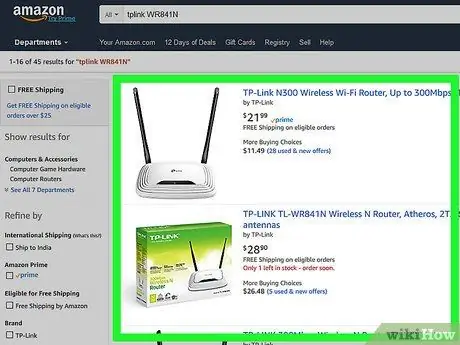
Hapi 1. Blini një ruter wireless
Ruterat janë në dispozicion në forma dhe madhësi të ndryshme. Krahasoni secilën nga veçoritë për të gjetur ruterin që është i përshtatshëm për ju. Nëse keni një zonë më të madhe mbulimi, ose keni shumë mure në shtëpinë tuaj, do t'ju duhet një ruter që ka më shumë antena.
Të gjithë ruterët modernë duhet të mbështesin 802.11n ose Wireless-N. Frequencyshtë frekuenca më e qëndrueshme dhe më e shpejtë dhe është në përputhje me standardet më të vjetra siç është 802.11g

Hapi 2. Lidhni ruterin tuaj me modemin tuaj
Një ruter pa tel ju lejon të ndani lidhjen tuaj të internetit me brez të gjerë në pajisje të shumta. Për ta bërë këtë, duhet të lidhni modemin tuaj me brez të gjerë me ruterin. Për rezultate më të mira, vendoseni ruterin tuaj pranë modemit tuaj.
- Lidhni ruterin me modemin duke përdorur një kabllo Ethernet. Shumica e ruterave përfshijnë një kabllo të shkurtër Ethernet në kutinë që mund të përdorni për këtë.
- Lidhni modemin me portën WAN/Internet në ruterin tuaj. Këto porte zakonisht janë të vendosura veçmas dhe mund të jenë të koduara me ngjyra (zakonisht të verdha).

Hapi 3. Lidhni çdo pajisje që dëshironi të lidheni duke përdorur një kabllo
Nëse keni një kompjuter aty pranë, një tastierë video lojërash ose një TV, mund ta lidhni atë me ruterin përmes Ethernet. Kjo do të rezultojë në një lidhje më të qëndrueshme dhe më të shpejtë dhe nuk kërkon konfigurim shtesë.
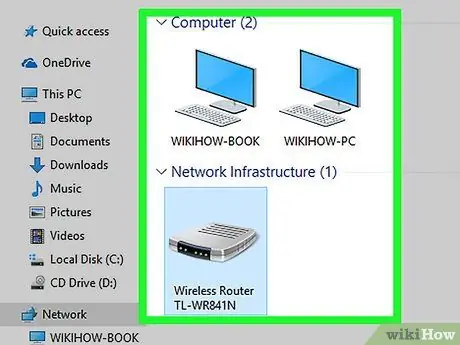
Hapi 4. Lidhni të paktën një kompjuter përmes Ethernet
Do t'ju duhet të paktën një kompjuter i lidhur përmes një kabllo Ethernet për të rregulluar cilësimet e ruterit tuaj. Mund të shkëputni kabllon Ethernet nëse doni të lidheni me valë pas konfigurimit.
Pjesa 2 nga 4: Lidhja e Ruterit me Shërbimin e Internetit

Hapi 1. Lidhni ruterin me internetin
Kur ruteri është i ndezur, rrjeti wi-fi do të ndizet, por pajisja nuk do të lidhet menjëherë me lidhjen e internetit. Për ta lidhur ruterin me internetin, me disa nga ofruesit e shërbimeve të tij (p.sh. Rrjetet Biznet në Indonezi), duhet të regjistroni adresën MAC të ruterit në faqen e internetit të ofruesit të shërbimit të internetit.
MAC në router mund të gjendet i shtypur në router ose në dokumente të tjera plotësuese
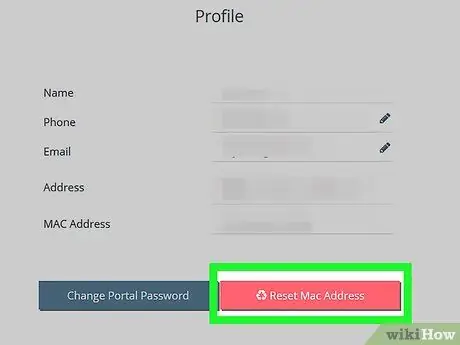
Hapi 2. Vizitoni faqen e internetit të ofruesit të shërbimit të internetit
Hyni me emrin e përdoruesit dhe fjalëkalimin e dhënë prej tyre dhe shkoni te opsioni i përditësimit të adresës MAC. Aty mund të gjeni adresën MAC të laptopit/kompjuterit të regjistruar. Shtoni adresën MAC të ruterit në faqe dhe ruajeni. Në atë mënyrë, ruteri juaj i ri do të lejohet të përdorë shërbimet e internetit të ofruara nga kompania.
Pjesa 3 nga 4: Konfigurimi i Router -it
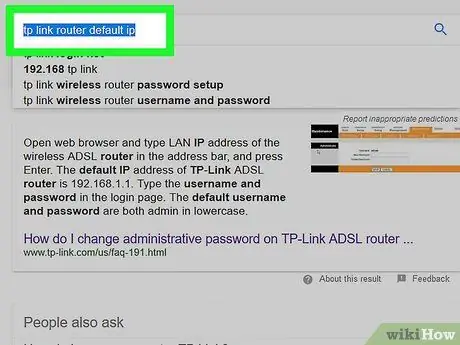
Hapi 1. Gjeni adresën IP të ruterit
Shumica e ruterave më të rinj kanë adresën IP të shtypur në një etiketë të ngjitur në ruter. Në modelet më të vjetra, adresa IP do të gjendet në dokumentacionin shoqërues. Nëse nuk mund të gjeni askund adresën IP të ruterit, mund të bëni një kërkim në internet për modelin e routerit për të gjetur adresën e paracaktuar.
- Adresat IP kanë një format të përbërë nga katër grupe numrash, secili i përbërë nga tre numra, të ndarë me pika.
- Shumica e adresave IP të paracaktuara janë 192.168.1.1, 192.168.0.1, ose 192.168.2.1.
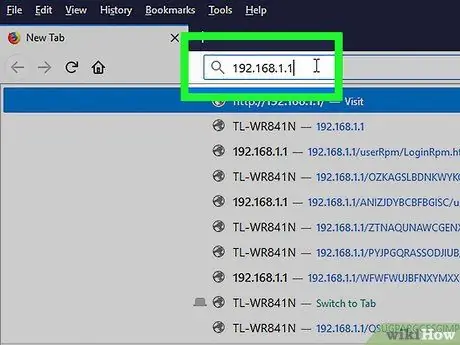
Hapi 2. Drejtoni programin e shfletuesit të internetit në kompjuterin e lidhur me ruterin
Vendosni adresën IP të ruterit në fushën e adresës dhe shtypni Enter. Shfletuesi juaj do të përpiqet të lidhet me menunë e konfigurimit të ruterit.
Nëse ruteri juaj ka një disk instalimi, mund të ekzekutoni një program konfigurimi nga ai disk. Kjo do të kryejë shumë funksione të ngjashme
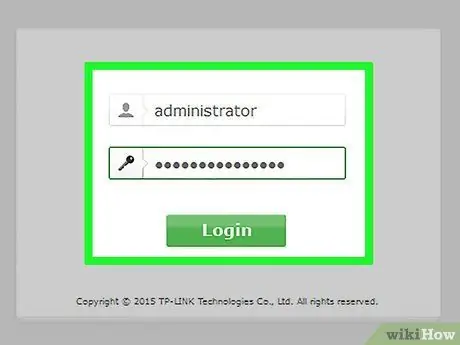
Hapi 3. Shkruani emrin e përdoruesit dhe fjalëkalimin tuaj
Për të hyrë në faqen e konfigurimit, duhet të futni një emër përdoruesi dhe fjalëkalim të vlefshëm. Shumica e ruterave kanë një llogari të paracaktuar të konfigurimit që do t'ju duhet për t'u identifikuar. Kjo ndryshon nga modeli në model, por këto detaje të llogarisë duhet të printohen në ruter ose në dokumentacionin shoqërues.
- Emri më i zakonshëm i përdoruesit është "admin".
- Fjalëkalimet më të zakonshme janë "admin" dhe "password".
- Shumë rutera do të kërkojnë vetëm një emër përdoruesi dhe do ta lënë fjalëkalimin bosh, dhe disa do t'ju lejojnë t'i lini të gjitha fushat bosh.
- Nëse nuk mund të gjeni emrin e përdoruesit dhe fjalëkalimin tuaj, kërkoni modelin e ruterit tuaj në internet për hyrjen e paracaktuar. Nëse kjo ka ndryshuar, shtypni butonin Reset në pjesën e pasme të ruterit për 10 sekonda për të rivendosur cilësimet e paracaktuara të fabrikës.
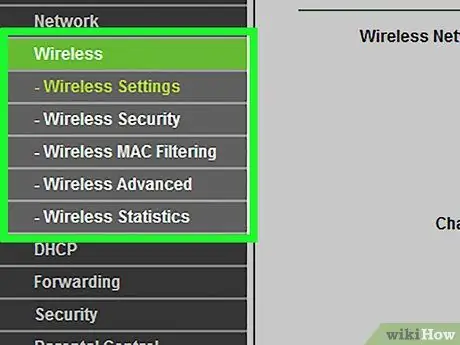
Hapi 4. Hapni cilësimet Wireless
Kur hyni në ruterin tuaj, do të drejtoheni në menunë kryesore ose ekranin e statusit të ruterit. Ka disa opsione për të zgjedhur. Seksioni i Internetit zakonisht mund të lihet në cilësimet e tij të paracaktuara, përveç nëse merrni udhëzime speciale nga ofruesi juaj i shërbimit të internetit. Seksioni Wireless do t'ju lejojë të konfiguroni rrjetin tuaj pa tel.
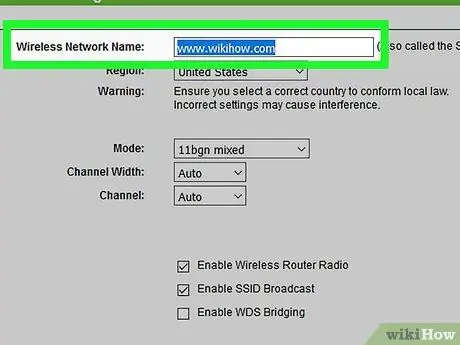
Hapi 5. Shkruani një emër për rrjetin tuaj pa tel
Në pjesën Wireless, duhet të shihni një kolonë të etiketuar SSID ose Emri. Vendosni një emër unik për rrjetin tuaj pa tel. Ky emër do të shfaqet në pajisjet e tjera kur kryeni një skanim të rrjetit.
Kontrolloni kutinë për të aktivizuar transmetimin SSID. Kjo në thelb do të "ndezë" rrjetin pa tel
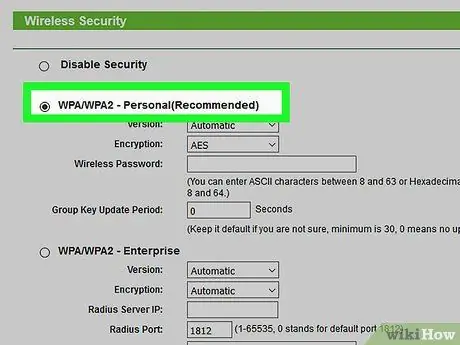
Hapi 6. Zgjidhni një metodë sigurie
Zgjidhni nga një listë e opsioneve të disponueshme të sigurisë. Për sigurinë më të mirë, zgjidhni WPA2-PSK si metodë kriptimi. Ky është siguria më e vështirë për t’u thyer dhe do t’ju japë mbrojtjen më të sigurt nga hakerat dhe ndërhyrës.
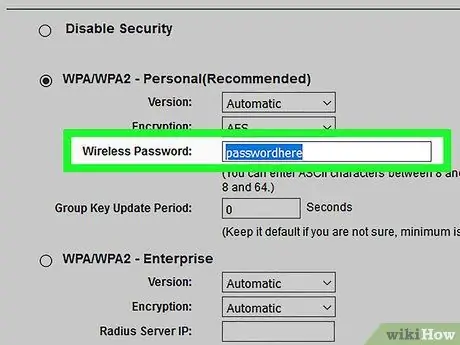
Hapi 7. Krijoni një frazë kalimi
Pasi të keni zgjedhur metodën tuaj të sigurisë, futni një frazë kalimi për rrjetin. Ky duhet të jetë një fjalëkalim i vështirë, i përbërë nga një kombinim i shkronjave, numrave dhe simboleve. Mos përdorni fjalëkalime që mund të merren me mend nga emri i rrjetit ose nga gjërat që lidhen me ju.
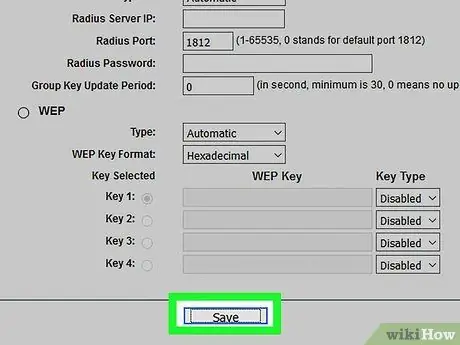
Hapi 8. Ruani cilësimet tuaja
Pasi të keni mbaruar emërtimin dhe sigurimin e rrjetit tuaj pa tel, klikoni butonin Apliko ose Ruaj. Ndryshimet do të zbatohen në ruterin tuaj, i cili mund të zgjasë pak. Pasi ruteri të përfundojë rivendosjen, rrjeti juaj pa tel do të jetë aktiv.
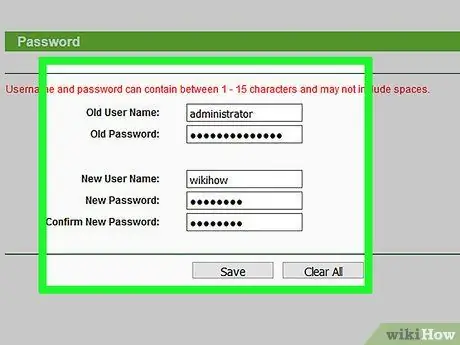
Hapi 9. Ndryshoni emrin e përdoruesit dhe fjalëkalimin e ruterit tuaj. Pasi të keni përfunduar konfigurimin e rrjetit tuaj, duhet të ndryshoni emrin e përdoruesit dhe fjalëkalimin që përdorni për të hyrë në ruterin tuaj
Kjo do të ndihmojë në mbrojtjen e ruterit tuaj nga ndryshimet e padëshiruara. Mund ta ndryshoni nga seksioni Administrata në menunë e konfigurimit të ruterit.
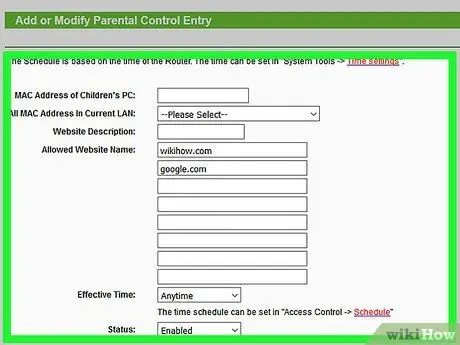
Hapi 10. Blloko sajtet
Nëse doni të parandaloni që pajisjet e lidhura me rrjetin tuaj të mos kenë qasje në uebfaqe të caktuara, mund të përdorni mjetet e integruara të bllokimit për të kufizuar aksesin. Kjo mund të gjendet nën seksionin Siguria/Blloku i ruterit.
Në përgjithësi mund të bllokoni sipas fushave specifike ose me fjalë kyçe
Pjesa 4 nga 4: Lidhja e pajisjes tuaj
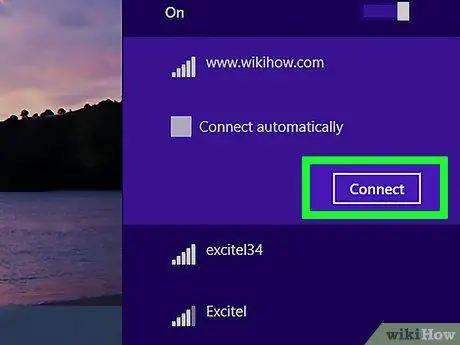
Hapi 1. Lidhni kompjuterin, tabletin ose smartphone -in tuaj me rrjetin
Kryeni një skanim të rrjetit pa tel. Në çdo pajisje që mbështet rrjetin pa tel, duhet të jeni në gjendje të shihni rrjetin tuaj të ri, për sa kohë që jeni brenda rrezes së ruterit. Zgjidhni rrjetin dhe do t'ju kërkohet të futni frazën e kalimit.
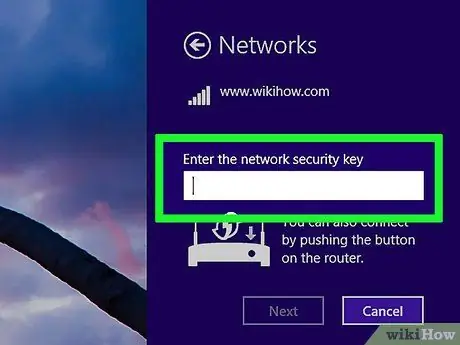
Hapi 2. Futni frazën tuaj të kalimit pa tel
Pasi të futni frazën e kalimit, pajisja juaj do të lidhet automatikisht me rrjetin pa tel. Rrjeti do të ruhet në kujtesën e pajisjes tuaj dhe do të lidhet automatikisht sa herë që jeni brenda rrezes së tij.
Për udhëzime të hollësishme mbi zgjedhjen dhe bashkimin me një rrjet pa tel për një kompjuter, tabletë ose smartphone të veçantë, ndiqni këtë udhëzues
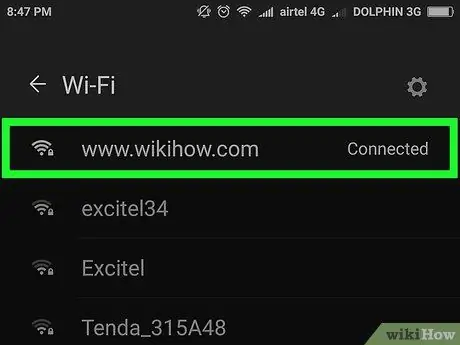
Hapi 3. Lidhni pajisjet tuaja të tjera
Përveç kompjuterëve dhe tabletëve të tjerë, mund të lidhni edhe pajisje të tjera, të tilla si printera, tastiera lojërash, televizorë dhe shumë të tjerë. Shihni udhëzuesin e mëposhtëm për udhëzime për pajisjen tuaj specifike.
- Vendosja e një printeri pa tel.
- Lidhni një PlayStation 3 me një rrjet pa tel.
- Lidhni një Xbox One me një rrjet pa tel.
- Lidhni një Nintendo Wii me një rrjet pa tel.
- Lidhni Apple TV me një rrjet pa tel.
Këshilla
- Nëse keni blerë një router wireless të përdorur nga një mik apo dyqan, sigurohuni që ta rivendosni routerin në cilësimet e fabrikës para se ta instaloni. Routeri ka të ngjarë të përpiqet të konfigurojë rrjetin tuaj pa tel sipas sistemit të mëparshëm. Gjeni butonin e rivendosjes në ruter dhe shtypeni atë me një gjilpërë ose laps për 30 sekonda.
- Për arsye sigurie, konsideroni të mos tregoni SSID -in tuaj ose emrin e rrjetit. Duke e fikur atë, jo vetëm që duhet të hamendësoni fjalëkalimin e hyrjes, por gjithashtu duhet së pari të përcaktoni SSID -in. Ky është një problem që ata duhet të zgjidhin, dhe mund të jetë e mjaftueshme për t'i bërë ata të kalojnë në përdorimin e rrjetit të dikujt tjetër, dhe jo tuajin. Sigurisht, kjo do të thotë se do të jetë më e vështirë për ju të krijoni rrjetin tuaj - por nëse i keni të gjitha të konfiguruara kur SSID fillon të funksionojë, kthehuni dhe fikeni. Gjithçka do të lidhet përsëri me kujtesën.






